Handleiding. Gebruik van het
|
|
|
- Edith Ine Devos
- 8 jaren geleden
- Aantal bezoeken:
Transcriptie
1 Handleiding Gebruik van het UDlite Materialenbeheersysteem DEEL 1 1
2 Inhoudstafel: A Opstarten:.pag. 3 B. Inleiding:..pag. 4 C. Module: Productenlijst:..pag. 7 D. Module: Bestellen:...pag. 11 E. Module: Lopende Orders:..pag. 15 F. Module: Ontvangsten: pag. 18 In deel II worden de modules: G. Module: Verbruiken: H. Module: Voorraad: I. Module: Stockeren: J. Module: Stock Ingave: K. Module: PDA 2
3 A. Opstarten: STAP 1: VPN connectie opstarten Door op bovenstaand icoontje te dubbelklikken. Paswoord en Username worden bewaard op de computer, dus deze hoef je niet in te geven. Hierna drukt u op Verbinden. Als de verbinding gemaakt is dan ziet u in de rechter benedenhoek een informatie tekstballon komen met de vermelding er is nu verbinding met VPN United Dentists STAP 2: Opstarten UD logo Dubbelklikken op bovenstaand icoontje op het bureaublad Opstartscherm Gebruikersnaam Password ingeven De juiste Praktijk komt automatisch te voorschijn Wanneer alle gegevens zijn ingevoerd drukt u op Login 3
4 Hieronder ziet u de opstartpagina: 4
5 B. Inleiding: Het bestelsysteem is een geautomatiseerd aankoop en logistiek systeem. Het systeem biedt u de mogelijkheid om op een volledig automatische en kwaliteitsvolle manier uw aankopen te organiseren en te controleren. Al uw producten van al uw verschillende leveranciers in één systeem beschikbaar. In de opstartpagina ziet u verschillende iconen, dit zijn toegangen tot afzonderlijke modules. Hier volgt een korte kernschets van de verschillende modules. A. Module: Productenlijst: In deze module kunt u uw eigen productenassortiment toewijzen en alle logistieke eigenschappen (zoals minimum voorraad en optimale bestelhoeveelheid) zelf onderhouden. Dit is uw eigen specifieke cataloog van producten met uw eigen leveranciers. B. Module: Bestellen: In deze module worden uw bestellingen uitgevoerd. Dit kan op twee verschillende manieren. Manueel: door via uw cataloog de verschillende artikelen te selecteren die besteld moeten worden. Automatisch: wanneer u gebruik maakt van de voorraad module zal het systeem automatisch voorstellen om artikelen bij te bestellen afhankelijk van de actuele voorraad. Het systeem houdt automatisch bij of er reeds lopende bestellingen zijn voor het product zodanig dat dubbele bestellingen niet meer mogelijk zijn 5
6 C. Module: Lopende Orders: In deze module krijgt u een overzicht van alle lopende orders bij de verschillende leveranciers. Hier zult u ook de informatie krijgen over de voortgang van uw orders. In deze module kunt u ook eigen selecties maken om historische gegevens te controleren. D. Module: Ontvangsten: In deze module kunt u op een gecentraliseerde manier de ontvangsten inboeken. Onmiddellijk kunt u nagaan of de hoeveelheid en de waarde van de levering overeenkomt met het bestelde. De ontvangen goederen worden onmiddellijk op een algemene voorraad positie voorzien zodanig dat uw voorraad automatisch up to date wordt gehouden. E. Module: Voorraad: In deze module wordt de actuele staat van de voorraad per product en eventueel per locatie weergegeven. F. Module: Verbruiken: In deze module kunnen de verbruikte goederen manueel worden ingegeven. Op deze manier zal uw voorraad steeds op to date zijn met de actuele situatie. G. Module: Stockeren: Deze module biedt u de mogelijkheid om uw voorraad op verschillende locaties te bewaren en te volgen. H. Module: Ingave Stock: Deze module is er om een initiële voorraad positie in te geven en te verwerken. Op deze manier kunt u zeer vlot uw actuele voorraad ingeven. 6
7 I. Module: PDA: Deze module biedt u de mogelijkheid om alle bovenstaande operaties geautomatiseerd via barcode scanning te verwerken. HLTsupply biedt u de mogelijkheid om dit te doen via een PDA (Pocket Computer) of een barcodescanner. 7
8 C. Module: Producten lijst: In deze module kunt u uw eigen productenassortiment toewijzen en alle logistieke eigenschappen (zoals minimum voorraad en optimale bestelhoeveelheid) zelf onderhouden. Dit is uw eigen specifieke cataloog van producten met uw eigen leveranciers. A. Scherminformatie: Wanneer u de module opstart komt u in de cataloog, hier onderscheiden we de volgende informatie: a. Artikeltype: dit is de hoofdgroep waartoe materialen horen. b. Artikelgroep: dit is de onderverdeling van de hoofdgroep. c. Detail informatie van het artikel. d. Op de bovenbalk vindt u verschillende mogelijkheden om een artikel op te zoeken (Belangrijk de zoekselectie gebeurt steeds op de basis keuze die u gemaakt hebt in de onderschermen, 8
9 dus als u wilt zoeken op alle artikelen moet de selectie in de deelvakken op Alle staan) : Omschrijving: hier zoekt u op een deel van de omschrijving van het artikel. Producent: hier zoekt u op de producent van het artikel Ref. Lev.: hier zoekt u op basis van de referentie nummer van de leverancier. Belangrijk: Bij iedere opdracht die u wenst uit te voeren moet u op de knop ZOEK drukken e. De verschillende icoontjes op de bovenbalk: als u op dit icoontje drukt kunt u de informatie die op dat moment op het scherm staat exporteren als een text bestand naar uw eigen computer. Hierna kunt u dit dan openen onder verschillende programma s bij u en eigen bewerkingen uitvoeren. Dit Icoontje ingedrukt (zoals nu voorgesteld) dan ziet u alle artikelen die reeds tot uw praktijk zijn toegewezen. Als dit icoontje uitklikt en op ZOEK drukt dan krijgt u een overzicht van alle artikelen die in het systeem zijn opgenomen. Op de lijst zijn de toegewezen artikelen en niet toegewezen artikelen door een kleurcode onderscheidbaar; namelijk: i. De niet toegewezen artikelen worden in een blauw veld weergegeven. ii. De toegewezen artikelen worden in een wit veld weergegeven. als u dit icoontje indrukt worden er barcode etiketten afdrukbaar gesteld van alle artikelen die op dat moment door u werden geselecteerd. 9
10 B. Mogelijke bewerkingen: B.1: Artikel Toewijzen: Bij het begin van het systeem is de praktijk eigen catalogus leeg. U moet uw eigen artikelen toewijzen aan de praktijk. Dit doet u door: a) Het icoon met alle artikelen tonen indrukken (zie hierboven) en de keuze lijst artikel type te specifiëren of op Alle te zetten. b) Nu ziet u de volledige lijst van producten die in het UD bestelsysteem reeds werden opgenomen. c) U kunt nu artikelen toewijzen door het betreffende artikel te kiezen en dan op de knop Toewijzen te klikken. Een artikel kiezen doet u door met de muis in de detaillijn van het betreffende artikel te gaan staan. Deze handeling herhaalt u voor alle artikelen die u voor de eigen praktijk wenst toe te wijzen. 10
11 B.2: Eigen informatie aan een product toekennen In deze module kunt u alle logistieke en aankoopinformatie ingeven in het systeem. Deze informatie is specifiek voor uw praktijk. Als u een artikel hebt geselecteerd kunt u dit praktijk specifiek definiëren door op de map beschrijving Product informatie Logistieke Informatie Eenheid Informatie Dit scherm is drieledig: Eerste deel is product specifiek: Artikelnummer zoals deze door ons werd toegekend Omschrijving Eenheid waarin het product normaal verbruikt wordt De informatie van de producent van het product 11
12 Tweede deel is een tweeluik, Logistieke informatie: Bestelinfo-hoeveelheid: De leverancier: als er verschillende leverancier voor dit product in het systeem zijn opgenomen kunt u dit hier zelf bepalen. Minimale bestelhoeveelheid: uitgedrukt in de eenheid waarbij de leverancier dit product aanlevert, hier ziet u dan ook de omrekening naar de verbruikeenheid. Optimale bestelhoeveelheid: hier geeft u het aantal in dewelke u als optimaal vind als u het product besteld. Deze hoeveelheid zal dan verder in de bestelmodule als standaard gebruikt worden als u het product besteld. Voorraad info (Specifiek voor een praktijk met voorraad eigenschappen): De informatie die u hier ingeeft zal als basis dienen voor de automatische opvolging van de voorraad en het automatisch generen van de bestelvoorstellen. Minimale Voorraad: deze hoeveelheid is het punt waarbij er een automatisch bestelvoorstel zal aangemaakt worden, eens de voorraad onder dit punt komt. Maximale Voorraad: deze hoeveelheid zal dienen om de hoeveelheid te bepalen die er besteld moet worden ten opzichte van de actuele voorraad. Grijphoeveelheid: deze hoeveelheid is de praktijk specifieke hoeveelheid die gebruikt wordt als er vanuit de voorraad een product naar de kabinetten worden gebracht. Op die manier kunt u het online bijhouden van de voorraad nog een stuk vereenvoudigen. Het derde luik is de eenheden informatie: Hier ziet u de verschillende eenheden en onderlinge omrekening van een bepaald artikel. De informatie in dit luik zal u instaat stellen om specifieke kostprijsberekeningen uit te voeren en behoefte bepaling te doen als u een behandeling als dusdanig protocoleert. 12
13 D. Module: Bestellen: In deze module worden uw bestellingen uitgevoerd. Dit kan op twee verschillende manieren. Manueel: door via uw cataloog de verschillende artikelen te selecteren die besteld moeten worden. Automatisch: wanneer u gebruik maakt van de voorraad module zal het systeem automatisch voorstellen om artikelen bij te bestellen afhankelijk van de actuele voorraad. Het systeem houdt automatisch bij of er reeds lopende bestellingen zijn voor het product zodanig dat dubbele bestellingen niet meer mogelijk zijn Manueel Automatisch 13
14 A. De manuele verwerking: Als u volgens manuele bestelling tewerk gaat dan klikt u op het icoon Cataloog. Hierdoor komt u in de gelijkaardige cataloog als hierboven beschreven. Ook zijn de functionaliteiten dezelfde. Enkel heeft men nu nog de mogelijkheid om een bepaald artikel te selecteren om te bestellen. Hoe een bestelling plaatsen in het manuele regime: 1. In de cataloog selecteert, door te dubbelklikken op het artikel, u de artikelen die u wenst te bestellen. U ziet dat een artikel geselecteerd is door de kleurcode Rood. Dit kunnen er meerdere tegelijkertijd zijn en dit moeten niet enkel praktijk toegewezen artikelen zijn. Wanneer een check wenst uit te voeren om te zien welke artikelen er nu allemaal werden geselecteerd drukt u op mandje. 2. Eens alle artikelen geselecteerd werden drukt u op de knop Volgende. 3. Nu ziet u onderstaand scherm 14
15 Het bestelde aantal verpakkingen worden automatisch ingevuld vanuit uw specifieke logistieke informatie (zie vorige module: productenlijst) als er niets is ingevuld dan kiest het systeem automatisch 1. Nu kunt u de voorgestelde aantallen nog wijzigen in de kolom Aantal besteld. Eens alle juist ingevuld drukt u op Verwerken Opgelet: zolang u de bestelling niet verwerkt hebt is deze informatie enkel lokaal. Dwz dat wanneer je het systeem verlaat nog voor de bestelling verwerkt is ben je deze informatie kwijt. Daarom is het aan te raden om steeds de bestelling te verwerken alvorens de computer te verlaten. De bestellingen zijn nu als bestelvoorstel aangemaakt en krijgen een bestelreferentie. Deze kan gebruikt worden door de leverancier als referentie voor levering. 15
16 B. Automatische verwerking: Wanneer u de voorraad bijhoudt dan zal het systeem automatisch voorstellen om bestellingen bij te plaatsen alsook het te bestellen aantal. U krijgt een overzicht van de actuele voorraad en de reeds in bestelling zijnde hoeveelheid voor het betrokken artikel. Door op verwerken te drukken komt u in het scherm van bestelling en kunt u nog hoeveelheden wijzigen. (zie punt A manueel bestelen). De volgende stappen zijn gelijklopend met de stappen beschreven in het manueel verwerken. C. Belangrijke kwaliteitsverbetering: Een belangrijke kwaliteitsverbetering door met het UD bestelsysteem te werken zijn: Er is een automatische opvolging naar de reeds lopende bestellingen zodanig dat je dubbele bestelling uitsluit. Alle logistieke informatie kan één keer worden ingegeven en dient dan als basis voor een stabiel aankoopbeleid. 16
17 E. Module: Lopende Orders: In deze module krijgt u een overzicht van alle lopende orders bij de verschillende leveranciers. Hier zult u ook de informatie krijgen over de voortgang van uw orders. Iedereen binnen de organisatie kan on line zich vergewissen van de levertijden en hoeveelheden van de openstaande orders. In deze module kunt u ook eigen selecties maken om historische gegevens te controleren. In het scherm Lopende Orders krijgt u een on line follow up van de openstaande orders. In bovenstaande scherm kunt u twee verschillende kleuren onderscheiden. De bestelreferentie in Geel zijn aanvaard en verstuurd naar de desbetreffende leveranciers. Deze orders zijn niet meer te wijzigen of te elimineren op het scherm. 17
18 De bestelreferentie in het wit zijn bestelvoorstellen door u in de module Bestellen verwerkt maar werd door het UD bestelsysteem nog niet naar de leverancier verstuurd. Het is BELANGRIJK om te weten dat deze bestellijnen door u nog kunnen geëlimineerd worden, zonder gevolg van de rest van de bestelling. Hoe elimineert u een bestellijn: U selecteert de lijn door uw cursor te klikken op deze lijn. In de rechter zijbalk vindt u een minteken als u hier op klikt dan ziet u dat de detaillijn doorstreept wordt. Deze handeling kunt u herhalen indien u meerdere lijnen verwijderd wenst. Door op de knop Verwerken te drukken zullen alle doorstreepte detaillijnen verwijderd worden. Situatievoorbeeld: U bestelt een artikel per vergissing, zolang de bestelling nog niet werd verwerkt naar de leverancier kunt u deze elimineren. U besteld een verkeerd aantal, eens de bestelling als bestelvoorstel verwerkt is, is het aantal niet meer te wijzigen. U dient in dat geval de lijn te elimineren en opnieuw een bestelling plaatsen voor dat ene product. Die zal dan een nieuwe bestelreferentie krijgen maar zal door het systeem samen met de andere bestellijnen verzameld naar de leverancier verstuurd worden. A. Scherm informatie: Op het scherm vindt u de volgende informatie terug: Wat werd er door U gevraagd Wat werd er effectief besteld Welke is de waarde van de desbetreffende bestellijn. Wie is de leverancier Wanneer is de levering voorzien 18
19 In de rechter bovenhoek van het scherm vindt u de mogelijkheid om een weergave te krijgen van: B. Extra functies: te ontvangen orders: dan krijgt u op het scherm alle nog niet of niet volledig ontvangen bestellijnen. Alle dan krijgt u een overzicht van alle reeds uitgevoerde bestellingen, ook deze die reeds ontvangen werden. Door de informatie te exporteren met behulp van de knop bent u in de mogelijkheid om zelf evaluaties te maken over uw bestellingen. Door deze te exporteren en te openen in een spreadsheet programma kunt u zelf verschillende opzoekingen maken. 19
20 F. Module: Ontvangsten: In deze module kunt u op een gecentraliseerde manier de ontvangsten inboeken. Onmiddellijk kunt u nagaan of de hoeveelheid en de waarde van de levering overeenkomt met het bestelde. De ontvangen goederen worden onmiddellijk op een algemene voorraad positie voorzien zodanig dat uw voorraad automatisch up to date wordt gehouden. A. Scherm informatie: Bij het opstarten van de module ontvangsten krijgt u de mogelijkheid om op een specifieke referentie uw te ontvangen order op het scherm te krijgen. Als u zonder extra informatie in te geven op de knop Tonen drukt dan zal het systeem u alle informatie weergeven van de 20
21 openstaande orders die reeds naar de leveranciers zijn verstuurd. U kunt daarentegen een selectie maken door een bepaalde informatie in te geven die de daarvoor voorziene selectievakjes. Op die manier kunt u snel en overzichtelijk de juiste levering met de juiste bestelling afpunten. Het ontvangen aantal van een product wordt ingegeven in de kolom Ontvangen. Hebt u alle ontvangen goederen en de desbetreffende hoeveelheid ingegeven drukt u op Verwerken. De volledig ontvangen detaillijnen zullen nu van het scherm verdwijnen. Op die manier behoudt u een correct en overzichtelijk overzicht van de nog openstaande bestellingen. B. Kwaliteitsinformatie: Belangrijke kwaliteitsinformatie die u op ter uwer beschikking is: Online en gecentraliseerde opvolging van de lopende bestellingen, te late of niet volledige leveringen kunnen perfect opgevolgd worden. Alle informatie is voor iedereen ter beschikking. Bij de inboeking van de ontvangst kunt u een online opvolging doen van de juiste waarde van uw bestelling. Bij het ingeven van de bestelling zal automatisch de waarde voor de ontvangen hoeveelheid weer gegeven worden. Zodanig dat u onmiddellijk tijdens de ontvangst ook een factuur controle kunt uitvoeren. Bij voorraad verwerking wordt uw voorraad onmiddellijk ingeboekt bij verwerking van uw ontvangst. 21
22 De volgende Modules worden in Deel II van de handleiding verder uitgewerkt. G. Module: Verbruiken: H. Module: Voorraad: I. Module: Stockeren: J. Module: Ingave Stock: K. Module: PDA: 22
HANDLEIDING Periodieke Facturatie
 HANDLEIDING Periodieke Facturatie WINGS Software Snelheid & zekerheid Module WingsPer: Periodieke facturatie 1) Installatie & Activatie Wings Periodieke Facturatie dient te worden beschouwd als een volwaardige
HANDLEIDING Periodieke Facturatie WINGS Software Snelheid & zekerheid Module WingsPer: Periodieke facturatie 1) Installatie & Activatie Wings Periodieke Facturatie dient te worden beschouwd als een volwaardige
Handleiding "Van Oirschot Onderweg"-App (ipad)
 Handleiding "Van Oirschot Onderweg"-App (ipad) Als één van de eerste groothandels op de Belgische markt is Van Oirschot trots om u de "Van Oirschot Onderweg"-App voor ipad voor te stellen. Ga dus snel
Handleiding "Van Oirschot Onderweg"-App (ipad) Als één van de eerste groothandels op de Belgische markt is Van Oirschot trots om u de "Van Oirschot Onderweg"-App voor ipad voor te stellen. Ga dus snel
Nieuw Financieel. Inhoud
 Nieuw Financieel Inhoud 1. Financieel beheer... 2 1.1. Algemeen... 2 1.2 Overzicht afdrukken... 3 2. Financieel uittreksel... 4 2.1 Hoofd financieel uittreksel... 4 2.2 Detail financieel uittreksel...
Nieuw Financieel Inhoud 1. Financieel beheer... 2 1.1. Algemeen... 2 1.2 Overzicht afdrukken... 3 2. Financieel uittreksel... 4 2.1 Hoofd financieel uittreksel... 4 2.2 Detail financieel uittreksel...
Kies voor een snelle Internet ADSL / BREEDBAND aansluiting
 Kies voor een snelle Internet ADSL / BREEDBAND aansluiting Alt + i = Inkoopprijs tonen / verbergen Alt + v = Verkoopprijs tonen / verbergen Ververs voorraad (F12), bij het openen van het programma zal
Kies voor een snelle Internet ADSL / BREEDBAND aansluiting Alt + i = Inkoopprijs tonen / verbergen Alt + v = Verkoopprijs tonen / verbergen Ververs voorraad (F12), bij het openen van het programma zal
Handleiding e-commerce. 1. Inloggen
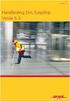 Handleiding e-commerce 1. Inloggen Lees hier de handleiding om van onze e-commerce gebruik te maken! Ga eerst en vooral naar onze website www.dessomville.be en klik in de rechterbovenhoek op Klantenzone.
Handleiding e-commerce 1. Inloggen Lees hier de handleiding om van onze e-commerce gebruik te maken! Ga eerst en vooral naar onze website www.dessomville.be en klik in de rechterbovenhoek op Klantenzone.
Handleiding: Internet Bestel Applicatie Meco Online Shop
 MEATING YOUR DEMANDS Handleiding: Internet Bestel Applicatie Meco Online Shop Leegaardsdijk 2, 8400 Oostende - Tel: 059 70 91 95 - Fax: 059 70 97 20 - orders@meconv.be Inhoud 1. Website / Inloggen... 3
MEATING YOUR DEMANDS Handleiding: Internet Bestel Applicatie Meco Online Shop Leegaardsdijk 2, 8400 Oostende - Tel: 059 70 91 95 - Fax: 059 70 97 20 - orders@meconv.be Inhoud 1. Website / Inloggen... 3
Opstarten van de module Overschrijvingen
 Opstarten van de module Overschrijvingen 1 Welkom in de module Beheer overschrijvingen van WinBooks on Web Dit document is ontworpen om u kennis te laten maken met de module Beheer overschrijvingen in
Opstarten van de module Overschrijvingen 1 Welkom in de module Beheer overschrijvingen van WinBooks on Web Dit document is ontworpen om u kennis te laten maken met de module Beheer overschrijvingen in
TimeManager Handleiding
 TimeManager Handleiding DOT SYS 1997-2012 I TimeManual Inhoudstafel Deel I Gebruikershandleiding TimePlan 1 1 Configuratie... TimePlan 1 2 Verlofaanvraag... invoeren 4 Verlofaanvraag... ASP-Klant 5 Verlofaanvraag...
TimeManager Handleiding DOT SYS 1997-2012 I TimeManual Inhoudstafel Deel I Gebruikershandleiding TimePlan 1 1 Configuratie... TimePlan 1 2 Verlofaanvraag... invoeren 4 Verlofaanvraag... ASP-Klant 5 Verlofaanvraag...
HANDLEIDING IBAMAFLEX
 HANDLEIDING IBAMAFLEX Voor docenten Deel 1: registratie examenresultaten Deel 2: naamlijsten en fotolijsten van studenten Deel 3: gegevens en afwezigheden van studenten opzoeken 08/01/2014 Inhoud 1. Elektronisch
HANDLEIDING IBAMAFLEX Voor docenten Deel 1: registratie examenresultaten Deel 2: naamlijsten en fotolijsten van studenten Deel 3: gegevens en afwezigheden van studenten opzoeken 08/01/2014 Inhoud 1. Elektronisch
Handleiding Factureren 7x24
 Handleiding Factureren 7x24 HOME Met Factureren 7x24 kunt u online u facturen samenstellen en inboeken. U kunt de facturen printen en per post versturen, maar u kunt ze ook automatisch e-mailen, of elektronisch
Handleiding Factureren 7x24 HOME Met Factureren 7x24 kunt u online u facturen samenstellen en inboeken. U kunt de facturen printen en per post versturen, maar u kunt ze ook automatisch e-mailen, of elektronisch
HANDLEIDING TE-BESTELLEN PRODUCTEN
 HANDLEIDING TE-BESTELLEN PRODUCTEN Algemeen Het programma Wings Logistiek biedt onder meer een bestelbeheer leveranciers aan. Binnen de verrichtingen vinden we de menuoptie Te bestellen producten. Deze
HANDLEIDING TE-BESTELLEN PRODUCTEN Algemeen Het programma Wings Logistiek biedt onder meer een bestelbeheer leveranciers aan. Binnen de verrichtingen vinden we de menuoptie Te bestellen producten. Deze
Handleiding Update Update
 Update 3.17.0 1 Overhalen documenten van offerte bestelbon levering - factuur.. 2 1.1 Overhalen documenten... 2 1.2 Documenten van meerdere leveranciers/klanten selecteren.... 4 2 Afboeking openstaande
Update 3.17.0 1 Overhalen documenten van offerte bestelbon levering - factuur.. 2 1.1 Overhalen documenten... 2 1.2 Documenten van meerdere leveranciers/klanten selecteren.... 4 2 Afboeking openstaande
Handleiding Versie: 28102011
 Handleiding Versie: 28102011 Inhoud 1 Van de Water e-shop Versie 2011... 3 1.1 E Shop home... 3 1.2 Promoties... 4 1.3 Prijslijsten... 5 1.4 Online catalogus... 6 1.5 Mijn gegevens... 7 1.6 Bestelhistoriek...
Handleiding Versie: 28102011 Inhoud 1 Van de Water e-shop Versie 2011... 3 1.1 E Shop home... 3 1.2 Promoties... 4 1.3 Prijslijsten... 5 1.4 Online catalogus... 6 1.5 Mijn gegevens... 7 1.6 Bestelhistoriek...
Electronisch bestellen naar CEBEO vanuit CAFCA
 Electronisch bestellen naar CEBEO vanuit CAFCA Het is mogelijk om een bestelbon in Cafca onmiddellijk en automatisch door te sturen naar Cebeo. Hierbij mag u rekenen op de gekende 24u service. Alle bestellingen
Electronisch bestellen naar CEBEO vanuit CAFCA Het is mogelijk om een bestelbon in Cafca onmiddellijk en automatisch door te sturen naar Cebeo. Hierbij mag u rekenen op de gekende 24u service. Alle bestellingen
Handleiding. Online bestelsysteem. Horesca Horecavo Weversbaan 25 2352 BZ Leiderdorp 071 5 41 20 11
 Handleiding Online bestelsysteem Horesca Horecavo Weversbaan 25 2352 BZ Leiderdorp 071 5 41 20 11 Inhoudsopgave 1. Voorwoord... 3 2. Beginnen... 4 2.1. Inloggen... 5 2.2. Meerdere debiteuren onder één
Handleiding Online bestelsysteem Horesca Horecavo Weversbaan 25 2352 BZ Leiderdorp 071 5 41 20 11 Inhoudsopgave 1. Voorwoord... 3 2. Beginnen... 4 2.1. Inloggen... 5 2.2. Meerdere debiteuren onder één
Handleiding Manager-Software Versie 1.1
 Handleiding Manager-Software Versie 1.1 Inleiding De Manager-Software is het onderdeel van het Clear2Pass-systeem dat instaat voor het beheer en het opvolgen de toegangscontrole. Ook het toevoegen van
Handleiding Manager-Software Versie 1.1 Inleiding De Manager-Software is het onderdeel van het Clear2Pass-systeem dat instaat voor het beheer en het opvolgen de toegangscontrole. Ook het toevoegen van
Eclipse Cards b.v.b.a Industriezone Ter Straten Ter Stratenweg 30 BE 2520 Ranst Oelegem info@eclipse-cards.be info@eclipse-cards.
 Eclipse Cards b.v.b.a Industriezone Ter Straten Ter Stratenweg 30 BE 2520 Ranst Oelegem info@eclipse-cards.be info@eclipse-cards.nl Handleiding Website & E-Commerce Gemaakt dr.: Van der Stee Klem Datum:
Eclipse Cards b.v.b.a Industriezone Ter Straten Ter Stratenweg 30 BE 2520 Ranst Oelegem info@eclipse-cards.be info@eclipse-cards.nl Handleiding Website & E-Commerce Gemaakt dr.: Van der Stee Klem Datum:
Kies voor een snelle internetaansluiting (ADSL / BREEDBAND).
 Kies voor een snelle internetaansluiting (ADSL / BREEDBAND). Shift i Inkoopprijs tonen Shift v Verkoopprijs tonen Ververs voorraad, bij het openen van het programma zal deze automatisch worden bijgewerkt.
Kies voor een snelle internetaansluiting (ADSL / BREEDBAND). Shift i Inkoopprijs tonen Shift v Verkoopprijs tonen Ververs voorraad, bij het openen van het programma zal deze automatisch worden bijgewerkt.
Online bestellen van vleeswaren
 Online bestellen van vleeswaren Opstarten van de webshop U kunt de webshop opstarten via: http://webshop.norenca.be U kunt inloggen met dezelfde gebruikersnaam en hetzelfde paswoord als voor de huidige
Online bestellen van vleeswaren Opstarten van de webshop U kunt de webshop opstarten via: http://webshop.norenca.be U kunt inloggen met dezelfde gebruikersnaam en hetzelfde paswoord als voor de huidige
INTERNETBOEKHOUDEN HANDLEIDING BANKING MODULE
 INTERNETBOEKHOUDEN HANDLEIDING BANKING MODULE INHOUD INHOUD... 2 INLEIDING... 3 ALVORENS TE STARTEN... 4 UITGAAND BETALINGSVERKEER... 6 Samenstellen werklijst betalingen vanuit de openstaande verrichtingen...
INTERNETBOEKHOUDEN HANDLEIDING BANKING MODULE INHOUD INHOUD... 2 INLEIDING... 3 ALVORENS TE STARTEN... 4 UITGAAND BETALINGSVERKEER... 6 Samenstellen werklijst betalingen vanuit de openstaande verrichtingen...
bijhouden elektronisch grondstofregister & weegprotocol
 Officinall N.V. Handleiding elektronisch grondstofregister & weegprotocol V1.0 27-06-2012 Inhoudstafel Werkwijze elektronisch wegen &... 3 bijhouden elektronisch grondstofregister & weegprotocol... 3 1.
Officinall N.V. Handleiding elektronisch grondstofregister & weegprotocol V1.0 27-06-2012 Inhoudstafel Werkwijze elektronisch wegen &... 3 bijhouden elektronisch grondstofregister & weegprotocol... 3 1.
Start de VPN client op. U kan het programma terugvinden vinden via Start Alle programma s Cisco Systems VPN Client (zie afbeelding hieronder)
 Inloggen op het bekabeld netwerk met een laptop Om in de PC-lokalen uw laptop via kabel op het bestaande netwerk aan te sluiten, moet u éénmalig een VPN client (software voor beveiligde communicatie) installeren
Inloggen op het bekabeld netwerk met een laptop Om in de PC-lokalen uw laptop via kabel op het bestaande netwerk aan te sluiten, moet u éénmalig een VPN client (software voor beveiligde communicatie) installeren
Handleiding webshop Bunzl Retail & Industry. Algemene handleiding
 Handleiding webshop Bunzl Retail & Industry Algemene handleiding 1 Inhoudsopgave Verkorte handleiding... 3 1. Aanmelding webshop gebruiker via de website van Bunzl... 4 1.1 Wijzigen van uw wachtwoord...
Handleiding webshop Bunzl Retail & Industry Algemene handleiding 1 Inhoudsopgave Verkorte handleiding... 3 1. Aanmelding webshop gebruiker via de website van Bunzl... 4 1.1 Wijzigen van uw wachtwoord...
Briljant Serienummers
 Briljant Serienummers Inhoud 1. Serienummers 1 Werken met serienummers 1 De instellingen voor de serienummers 2 Serienummers ingeven bij de levering 3 Serienummers ingeven bij de aflevering 5 De historiek
Briljant Serienummers Inhoud 1. Serienummers 1 Werken met serienummers 1 De instellingen voor de serienummers 2 Serienummers ingeven bij de levering 3 Serienummers ingeven bij de aflevering 5 De historiek
Gebruikershandleiding www.flamingo.be
 Gebruikershandleiding www.flamingo.be Auteur : Web~IT Support and Consulting Datum : 19 december 2005 Opdrachtgever : Flamingo nv Pag. 2/27 Inhoudstafel Inhoudstafel 2 1. Starten 3 2. Pagina structuur
Gebruikershandleiding www.flamingo.be Auteur : Web~IT Support and Consulting Datum : 19 december 2005 Opdrachtgever : Flamingo nv Pag. 2/27 Inhoudstafel Inhoudstafel 2 1. Starten 3 2. Pagina structuur
Kluwer Office. DMS Basic Medewerker. Software.kluwer.be
 Kluwer Office DMS Basic Medewerker Software.kluwer.be Contents 1 Document Management System... 4 1.1 Alure Desktop... 4 1.1.1 IPad... 4 1.1.2 IMail... 6 1.2 CRM... 8 1.2.1 Algemeen... 8 1.2.2 Padvinder...
Kluwer Office DMS Basic Medewerker Software.kluwer.be Contents 1 Document Management System... 4 1.1 Alure Desktop... 4 1.1.1 IPad... 4 1.1.2 IMail... 6 1.2 CRM... 8 1.2.1 Algemeen... 8 1.2.2 Padvinder...
MAGAZIJN (VOORRAAD) Volgende punten zijn belangrijk in de voorraadmodule:
 MAGAZIJN (VOORRAAD) Volgende punten zijn belangrijk in de voorraadmodule: - Alle artikelen die in voorraad worden opgenomen, moeten aanwezig zijn in de module commercieel, item materialen. Indien de artikelen
MAGAZIJN (VOORRAAD) Volgende punten zijn belangrijk in de voorraadmodule: - Alle artikelen die in voorraad worden opgenomen, moeten aanwezig zijn in de module commercieel, item materialen. Indien de artikelen
HANDLEIDING IBAMAFLEX
 HANDLEIDING IBAMAFLEX Voor docenten Deel 1: registratie examenresultaten Deel 2: naamlijsten en fotolijsten van studenten Deel 3: gegevens en afwezigheden van studenten opzoeken 08/01/2014 Inhoud 1. Elektronisch
HANDLEIDING IBAMAFLEX Voor docenten Deel 1: registratie examenresultaten Deel 2: naamlijsten en fotolijsten van studenten Deel 3: gegevens en afwezigheden van studenten opzoeken 08/01/2014 Inhoud 1. Elektronisch
BRICONweb voor de club
 BRICONweb voor de club Starten met BW! 3 Aanmelden! 4 Registreren! 4 Club verantwoordelijke! 5 Bestaande club! 5 Nieuwe club aanmaken! 5 Aanmaken wedstrijd! 6 Betekenis icoontjes! 7 Inkorven! 8 Aantallen
BRICONweb voor de club Starten met BW! 3 Aanmelden! 4 Registreren! 4 Club verantwoordelijke! 5 Bestaande club! 5 Nieuwe club aanmaken! 5 Aanmaken wedstrijd! 6 Betekenis icoontjes! 7 Inkorven! 8 Aantallen
HANDLEIDING O F F E R T E S
 HANDLEIDING O F F E R T E S 1 Algemene werking De fertemodule van Wings laat u toe om op een eenvoudige manier een ferte samen te stellen en indien gewenst te verwerken naar een order. De gebruiker kan
HANDLEIDING O F F E R T E S 1 Algemene werking De fertemodule van Wings laat u toe om op een eenvoudige manier een ferte samen te stellen en indien gewenst te verwerken naar een order. De gebruiker kan
HOE EEN INTRASTAT AANGIFTE AANMAKEN?
 HOE EEN INTRASTAT AANGIFTE AANMAKEN? INLEIDING De Intrastat aangifte is de verplichte aangifte van bewegingen van goederen (verkopen en aankopen) die afkomstig zijn uit of bestemd zijn voor andere lidstaten
HOE EEN INTRASTAT AANGIFTE AANMAKEN? INLEIDING De Intrastat aangifte is de verplichte aangifte van bewegingen van goederen (verkopen en aankopen) die afkomstig zijn uit of bestemd zijn voor andere lidstaten
Opleiding MFS-ERP. Bestelling leverancier (Aankoopbestelling, aankooporder)
 Opleiding MFS-ERP Bestelling leverancier (Aankoopbestelling, aankooporder) Overzicht Bestelvoorstel Aankoopbestelling Voor stock Voor klant Receptie goederen Bestelvoorstel Voorraad voor elk artikel :
Opleiding MFS-ERP Bestelling leverancier (Aankoopbestelling, aankooporder) Overzicht Bestelvoorstel Aankoopbestelling Voor stock Voor klant Receptie goederen Bestelvoorstel Voorraad voor elk artikel :
HANDLEIDING GERESERVEERDE STOCK
 HANDLEIDING GERESERVEERDE STOCK WINGS Software Snelheid & zekerheid WINGS GERESERVEERDE STOCK INLEIDING 1.1. Algemeen 4 1.2. Concept 5 1.3. Manieren van reserveren 5 BASISBESTANDEN 2.1. Basis producten
HANDLEIDING GERESERVEERDE STOCK WINGS Software Snelheid & zekerheid WINGS GERESERVEERDE STOCK INLEIDING 1.1. Algemeen 4 1.2. Concept 5 1.3. Manieren van reserveren 5 BASISBESTANDEN 2.1. Basis producten
KIWA - CertIS Gebruikershandleiding NCP Bedrijven
 KIWA - CertIS Gebruikershandleiding NCP Bedrijven Kiwa-NCP Gebruikershandleiding CertIS Pagina 1 van 21 Document geschiedenis versie Datum Omschrijving Auteur 1.0 2011-06-20 Vertaling Nearshoring Solutions
KIWA - CertIS Gebruikershandleiding NCP Bedrijven Kiwa-NCP Gebruikershandleiding CertIS Pagina 1 van 21 Document geschiedenis versie Datum Omschrijving Auteur 1.0 2011-06-20 Vertaling Nearshoring Solutions
e-tracker Pro User guide
 e-tracker Pro Vol g de statu s van uw pakketten online User guide Versie 0.1 Inhoudstafel Introductie... 2 Zich aanmelden bij e-tracker pro... 3 Hoe e-tracker Pro gebruiken?... 5 Het horizontale menu...6
e-tracker Pro Vol g de statu s van uw pakketten online User guide Versie 0.1 Inhoudstafel Introductie... 2 Zich aanmelden bij e-tracker pro... 3 Hoe e-tracker Pro gebruiken?... 5 Het horizontale menu...6
Eindejaarsdocument. Inhoudsopgave 1 INVENTARIS. 1.1 Inventaris afdrukken
 Eindejaarsdocument 1 Inhoudsopgave 1 INVENTARIS...1 1.1 Inventaris afdrukken...1 1.2 Inventaris exporteren (= Inventaris opslaan om later af te drukken)...3 1.3 Inventaris importeren...3 2 EINDEJAARSKORTING...5
Eindejaarsdocument 1 Inhoudsopgave 1 INVENTARIS...1 1.1 Inventaris afdrukken...1 1.2 Inventaris exporteren (= Inventaris opslaan om later af te drukken)...3 1.3 Inventaris importeren...3 2 EINDEJAARSKORTING...5
Expert/M Plus. Analytische module.
 Expert/M Plus Analytische module www.kluwersoftware.be Inhoudsopgave ALGEMEEN... 2 OPSTARTEN VAN EEN ANALYTISCHE BOEKHOUDING... 2 EEN NIEUW EXPERT/M PLUS DOSSIER MET ANALYTISCHE VERWERKING... 2 EEN BESTAAND
Expert/M Plus Analytische module www.kluwersoftware.be Inhoudsopgave ALGEMEEN... 2 OPSTARTEN VAN EEN ANALYTISCHE BOEKHOUDING... 2 EEN NIEUW EXPERT/M PLUS DOSSIER MET ANALYTISCHE VERWERKING... 2 EEN BESTAAND
Handleiding : Regletten in Pharmawin
 Handleiding : Regletten in Pharmawin Februari 2007 Corilus Hogenakkerhoek 5 9150 Kruibeke Tel. 03/253.20.20 Fax 03/253.20.40 pharma@corilus.be www.corilus.be 1. ALGEMEEN De module regletten of etiketten
Handleiding : Regletten in Pharmawin Februari 2007 Corilus Hogenakkerhoek 5 9150 Kruibeke Tel. 03/253.20.20 Fax 03/253.20.40 pharma@corilus.be www.corilus.be 1. ALGEMEEN De module regletten of etiketten
Gebruikers handleiding Brugge Printshop webshop
 Gebruikers handleiding Brugge Printshop webshop Gebruikers handleiding Brugge Printshop webshop... 1 Inleiding... 3 Inloggen... 4 Wachtwoord vergeten... 4 Gebruikersnaam vergeten... 5 Nog geen klant?...
Gebruikers handleiding Brugge Printshop webshop Gebruikers handleiding Brugge Printshop webshop... 1 Inleiding... 3 Inloggen... 4 Wachtwoord vergeten... 4 Gebruikersnaam vergeten... 5 Nog geen klant?...
References. Handleiding. Intelly B.V. En nu verder (logistiek)
 Intelly B.V. Handleiding En nu verder (logistiek) References Project : 17V13688 v1.0 Intelly B.V. Datum : 1 augustus 2017 Laagveld 1 Auteur : Jenna Geraets 6014 DD ITTERVOORT Organisatie : Intelly B.V.
Intelly B.V. Handleiding En nu verder (logistiek) References Project : 17V13688 v1.0 Intelly B.V. Datum : 1 augustus 2017 Laagveld 1 Auteur : Jenna Geraets 6014 DD ITTERVOORT Organisatie : Intelly B.V.
Handleiding digitaal dossier
 Handleiding digitaal dossier Handleiding digitaal dossier... 1 Omschrijving... 2 Login met persoonlijke account... 3 Geen persoonlijke account... 3 Automatisch omwisselen naar persoonlijke account... 4
Handleiding digitaal dossier Handleiding digitaal dossier... 1 Omschrijving... 2 Login met persoonlijke account... 3 Geen persoonlijke account... 3 Automatisch omwisselen naar persoonlijke account... 4
Debiteuren Handleiding
 Debiteuren Handleiding Pagina 1 Voorwoord. In deze debiteuren handleiding leest u hoe u gebruik kunt maken van de debiteurenmodule. Omdat de mogelijkheden en werkwijze vrijwel eindeloos zijn zullen wij
Debiteuren Handleiding Pagina 1 Voorwoord. In deze debiteuren handleiding leest u hoe u gebruik kunt maken van de debiteurenmodule. Omdat de mogelijkheden en werkwijze vrijwel eindeloos zijn zullen wij
Debiteuren Handleiding
 Debiteuren Handleiding Pagina 1 Voorwoord. In deze debiteuren handleiding leest u hoe u gebruik kunt maken van de debiteurenmodule. Omdat de mogelijkheden en werkwijze vrijwel eindeloos zijn zullen wij
Debiteuren Handleiding Pagina 1 Voorwoord. In deze debiteuren handleiding leest u hoe u gebruik kunt maken van de debiteurenmodule. Omdat de mogelijkheden en werkwijze vrijwel eindeloos zijn zullen wij
AAN DE SLAG L O G I S T I E K G E D E E LT E i
 AAN DE SLAG LOGISTIEK GEDEELT E i Inhoudsopgave Inleiding... 3 Begin... 4 Schermuitleg... 6 Beschrijving inkoopproces... 7 Beschrijving verkoopproces... 9 Voor veel gestelde vragen (FAQ) kunt u terecht
AAN DE SLAG LOGISTIEK GEDEELT E i Inhoudsopgave Inleiding... 3 Begin... 4 Schermuitleg... 6 Beschrijving inkoopproces... 7 Beschrijving verkoopproces... 9 Voor veel gestelde vragen (FAQ) kunt u terecht
Mediq Medeco. Handleiding Voorraadbeheer module. pluspunt.mediqmedeco.be/slimvoorraadbeheer
 Mediq Medeco Handleiding Voorraadbeheer module pluspunt.mediqmedeco.be/slimvoorraadbeheer Inhoud 1. Inrichten werkruimten (spreekkamer, behandelkamer, etc.) 2. Inrichten centrale voorraad 3. Inloggen online
Mediq Medeco Handleiding Voorraadbeheer module pluspunt.mediqmedeco.be/slimvoorraadbeheer Inhoud 1. Inrichten werkruimten (spreekkamer, behandelkamer, etc.) 2. Inrichten centrale voorraad 3. Inloggen online
Nu kunnen we beginnen met het opzoeken van producten. Hier zijn 5 mogelijkheden voor voorzien.
 Aanmelden Ga naar onze website www.vanoirschot.be Klik op Inloggen. Geef uw klantnummer, gebruikersnaam en wachtwoord in. Deze gegevens zijn door ons aan u per mail verstrekt. Vergeet niet de vakjes profiel
Aanmelden Ga naar onze website www.vanoirschot.be Klik op Inloggen. Geef uw klantnummer, gebruikersnaam en wachtwoord in. Deze gegevens zijn door ons aan u per mail verstrekt. Vergeet niet de vakjes profiel
HANDLEIDING : BESTELLINGEN INBRENGEN IN RAPTOOLS. Log in op url : https://raptools.vub.ac.be
 Financiële administratie en aankoopdienst HANDLEIDING : BESTELLINGEN INBRENGEN IN RAPTOOLS Log in op url : https://raptools.vub.ac.be Inloggen gebeurt met de inlog (vb.nverheye) en paswoord van het Rekencentrum
Financiële administratie en aankoopdienst HANDLEIDING : BESTELLINGEN INBRENGEN IN RAPTOOLS Log in op url : https://raptools.vub.ac.be Inloggen gebeurt met de inlog (vb.nverheye) en paswoord van het Rekencentrum
Gebruikers handleiding KBOF online voor clubsecretarissen en ringverantwoordelijken.
 Gebruikers handleiding KBOF online voor clubsecretarissen en ringverantwoordelijken. Met deze handleiding trachten we u wegwijs te maken voor het gebruiken van KBOFonline. De K.B.O.F wil hiermee de clubsecretarissen
Gebruikers handleiding KBOF online voor clubsecretarissen en ringverantwoordelijken. Met deze handleiding trachten we u wegwijs te maken voor het gebruiken van KBOFonline. De K.B.O.F wil hiermee de clubsecretarissen
Inhoudstafel. Handleiding electronisch wegen Pagina 2 / 20
 Officinall N.V. Handleiding elektronisch grondstofregister & weegprotocol V1.4 05-11-2014 Inhoudstafel Werkwijze elektronisch wegen &... 3 bijhouden elektronisch grondstofregister & weegprotocol... 3 1.
Officinall N.V. Handleiding elektronisch grondstofregister & weegprotocol V1.4 05-11-2014 Inhoudstafel Werkwijze elektronisch wegen &... 3 bijhouden elektronisch grondstofregister & weegprotocol... 3 1.
Siemens Industry Mall. Administratie handleiding voor Administrator Vennootschap (CM Company Manager)
 Siemens Industry Mall Administratie handleiding voor Administrator Vennootschap (CM Company Manager) Page: 1 of 16 Inhoudstafel 1 VOORWOORD...3 2 GEBRUIKERSADMINISTRATIE...4 2.1 Creatie van een nieuwe
Siemens Industry Mall Administratie handleiding voor Administrator Vennootschap (CM Company Manager) Page: 1 of 16 Inhoudstafel 1 VOORWOORD...3 2 GEBRUIKERSADMINISTRATIE...4 2.1 Creatie van een nieuwe
Handleiding voor gebruik QHConnect online bestel systeem van Quinton Hazell Nederland B.V.
 Handleiding voor gebruik QHConnect online bestel systeem van Quinton Hazell Nederland B.V. 1. Bestellen via QHConnect Als eerste ziet u het aanmeldingscherm, hier dient u uw gebruikersnaam en wachtwoord
Handleiding voor gebruik QHConnect online bestel systeem van Quinton Hazell Nederland B.V. 1. Bestellen via QHConnect Als eerste ziet u het aanmeldingscherm, hier dient u uw gebruikersnaam en wachtwoord
DYNAPLUG 1. Praktische handleiding. DYNAPLUG: eenvoudig online bestellen bij Van Hoecke 2. Hoe gaat u te werk? 2
 DYNAPLUG 1 DYNAPLUG: eenvoudig online bestellen bij Van Hoecke 2 Hoe gaat u te werk? 2 1. Een kast ontwerpen en bestellen: DYNAPLAN 3 Stap 1. Maak een corpus aan in DYNAPLAN Stap 2. Corpus of commissie
DYNAPLUG 1 DYNAPLUG: eenvoudig online bestellen bij Van Hoecke 2 Hoe gaat u te werk? 2 1. Een kast ontwerpen en bestellen: DYNAPLAN 3 Stap 1. Maak een corpus aan in DYNAPLAN Stap 2. Corpus of commissie
Webshop Norenca. Online bestellen van vleeswaren
 Webshop Norenca Online bestellen van vleeswaren Opstarten van de webshop U kunt de webshop opstarten via: http://webshop.norenca.be U kunt inloggen met dezelfde gebruikersnaam en hetzelfde paswoord als
Webshop Norenca Online bestellen van vleeswaren Opstarten van de webshop U kunt de webshop opstarten via: http://webshop.norenca.be U kunt inloggen met dezelfde gebruikersnaam en hetzelfde paswoord als
HANDLEIDING LEVERANCIERS PORTAAL
 HANDLEIDING LEVERANCIERS PORTAAL Inhoudstafel 1. Inloggen... 4 2. Paswoord vergeten... 4 2.1. Afmelden 2.2. Meat&More/Buurtslagers 3. Contact... 5 4. Mijn gegevens... 5 4.1. Bedrijfsgegevens 4.2. Logingegevens
HANDLEIDING LEVERANCIERS PORTAAL Inhoudstafel 1. Inloggen... 4 2. Paswoord vergeten... 4 2.1. Afmelden 2.2. Meat&More/Buurtslagers 3. Contact... 5 4. Mijn gegevens... 5 4.1. Bedrijfsgegevens 4.2. Logingegevens
Mediq Medeco. Handleiding Bestelmodule. pluspunt.mediqmedeco.be/slimvoorraadbeheer
 Mediq Medeco Handleiding Bestelmodule pluspunt.mediqmedeco.be/slimvoorraadbeheer Inhoud 1. Inrichten voorraadruimte 2. Inloggen online bestelmodule 3. Invoeren van de voorraadlijst... a. met behulp van
Mediq Medeco Handleiding Bestelmodule pluspunt.mediqmedeco.be/slimvoorraadbeheer Inhoud 1. Inrichten voorraadruimte 2. Inloggen online bestelmodule 3. Invoeren van de voorraadlijst... a. met behulp van
Handleiding invoeren gegevens WODCA
 Handleiding invoeren gegevens WODCA Index 1 Algemeen 2 Voor het invullen van een ongeval (Gewijzigd) 3 Voor het invullen van de gegevens over een WODCA-controle 4 Controleren van de gegevens over ongevallen.
Handleiding invoeren gegevens WODCA Index 1 Algemeen 2 Voor het invullen van een ongeval (Gewijzigd) 3 Voor het invullen van de gegevens over een WODCA-controle 4 Controleren van de gegevens over ongevallen.
Login scherm : - Ingave van gebruikersnaam (user name) en paswoord (password) - Druk op Login toets om in te loggen
 Opstarten Open Internet Explorer en ga naar de URL Login scherm : - Ingave van gebruikersnaam (user name) en paswoord (password) - Druk op Login toets om in te loggen Indien gebruiker onbekend is of geen
Opstarten Open Internet Explorer en ga naar de URL Login scherm : - Ingave van gebruikersnaam (user name) en paswoord (password) - Druk op Login toets om in te loggen Indien gebruiker onbekend is of geen
Handleiding online shop
 Würth Belux Handleiding online shop http://eshop.wurth.be Handleiding online shop Würth Belux 1 INHOUDSOPGAVE INLOGGEN IN DE ONLINE SHOP 3 Pagina PRODUCTEN ZOEKen 4 OVERZICHT VAN EEN PRODUCTFICHe 5 PARAMETERS
Würth Belux Handleiding online shop http://eshop.wurth.be Handleiding online shop Würth Belux 1 INHOUDSOPGAVE INLOGGEN IN DE ONLINE SHOP 3 Pagina PRODUCTEN ZOEKen 4 OVERZICHT VAN EEN PRODUCTFICHe 5 PARAMETERS
Siemens Industry Mall. Handleiding. Winkelwagenbeheer
 Siemens Industry Mall Handleiding Winkelwagenbeheer Page: 1 of 22 Inhoudstafel 1 VOORWOORD...3 2 CREATIE VAN WINKELWAGENS...4 2.1 Opladen van een bestaande winkelwagen uit de Mall... 4 2.2 Selectie van
Siemens Industry Mall Handleiding Winkelwagenbeheer Page: 1 of 22 Inhoudstafel 1 VOORWOORD...3 2 CREATIE VAN WINKELWAGENS...4 2.1 Opladen van een bestaande winkelwagen uit de Mall... 4 2.2 Selectie van
OEFENFIRMA. Handleiding ordergenerator-marktplaats. Auteur: Albert Geuens
 OEFENFIRMA Handleiding ordergenerator-marktplaats Auteur: Albert Geuens Inhoudstabel 1 Algemeen... 3 2 Webwinkels... 4 2.1 Handelsproducten bestellen... 5 2.2 Een spontane offerte... 8 De ordergenerator
OEFENFIRMA Handleiding ordergenerator-marktplaats Auteur: Albert Geuens Inhoudstabel 1 Algemeen... 3 2 Webwinkels... 4 2.1 Handelsproducten bestellen... 5 2.2 Een spontane offerte... 8 De ordergenerator
Handleiding KHVonline versie 01
 Handleiding KHVonline versie 01 1 Inloggen 2 Registreren van verkoop en sterfte 3 Invoeren geboorteberichten 4 Raadplegen van de prestaties van dieren die aanwezig zijn op het bedrijf 4.1 Detail dier 4.2
Handleiding KHVonline versie 01 1 Inloggen 2 Registreren van verkoop en sterfte 3 Invoeren geboorteberichten 4 Raadplegen van de prestaties van dieren die aanwezig zijn op het bedrijf 4.1 Detail dier 4.2
Handleiding DIAS scanning. 1. Opstarten. Start eerst DIAS op en daarna het DIAS scanprogramma.
 Handleiding DIAS scanning 1. Opstarten Start eerst DIAS op en daarna het DIAS scanprogramma. Indien u het scanprogramma toch probeert te gebruiken zonder dat DIAS is opgestart zult u zien dat het DIAS
Handleiding DIAS scanning 1. Opstarten Start eerst DIAS op en daarna het DIAS scanprogramma. Indien u het scanprogramma toch probeert te gebruiken zonder dat DIAS is opgestart zult u zien dat het DIAS
Logistiek. Voorschotten. Flexibel, efficiënt & accuraat
 Logistiek Voorschotten WINGS Software Flexibel, efficiënt & accuraat VOORSCHOTTEN INLEIDING 1.1. Wings Voorschotten 3 Algemeen Specifiek INSTELLINGEN 2.1. Wings Voorschotten Instellingen Voorschot (1)
Logistiek Voorschotten WINGS Software Flexibel, efficiënt & accuraat VOORSCHOTTEN INLEIDING 1.1. Wings Voorschotten 3 Algemeen Specifiek INSTELLINGEN 2.1. Wings Voorschotten Instellingen Voorschot (1)
UltraGenda-Broka Online planningstool voor de klanten van CPS
 UltraGenda-Broka Online planningstool voor de klanten van CPS Inhoud 1. Broka opstarten 2. Algemene opbouw 3. Opbouw snelkoppelingen 3.1. Dashboard 3.2. Afspraken en verwijzingen 3.3. Mijn profiel 3.4.
UltraGenda-Broka Online planningstool voor de klanten van CPS Inhoud 1. Broka opstarten 2. Algemene opbouw 3. Opbouw snelkoppelingen 3.1. Dashboard 3.2. Afspraken en verwijzingen 3.3. Mijn profiel 3.4.
Algemene handleiding. Handleiding KingOnline
 Algemene handleiding Handleiding KingOnline Inhoudsopgave Verbinding maken met KingOnline... 1 KingOnline... 2 Webcatalogus... 2 Bestellen vanuit de webcatalogus... 3 Voorraadindicatie... 3 Bestellijsten...
Algemene handleiding Handleiding KingOnline Inhoudsopgave Verbinding maken met KingOnline... 1 KingOnline... 2 Webcatalogus... 2 Bestellen vanuit de webcatalogus... 3 Voorraadindicatie... 3 Bestellijsten...
Glenn Vanthournout 2 glenn@veel-voudig.be
 VV-Facturen Inhoudsopgave 1. Introductie... 3 1.1 Twee luiken... 3 1.2 Voordelen... 3 2. Registreren... 4 3. Uw gegevens ingeven... 5 4. Klanten... 6 5. Leveranciers... 7 6. Inkomsten... 8 6.1 Offertes...
VV-Facturen Inhoudsopgave 1. Introductie... 3 1.1 Twee luiken... 3 1.2 Voordelen... 3 2. Registreren... 4 3. Uw gegevens ingeven... 5 4. Klanten... 6 5. Leveranciers... 7 6. Inkomsten... 8 6.1 Offertes...
In de eerste stap start u de internetbrowser en u gaat naar de website bestellingplaatsen
 Compad Bakkerij OrderNow / Bestellingplaatsen.nl Document beheer Versie Datum Status Auteur(s) Opmerking 1.0 6 november 2018 Definitief Carol Esmeijer Eerste versie van dit document 1.1 4 januari 2019
Compad Bakkerij OrderNow / Bestellingplaatsen.nl Document beheer Versie Datum Status Auteur(s) Opmerking 1.0 6 november 2018 Definitief Carol Esmeijer Eerste versie van dit document 1.1 4 januari 2019
IDEP / GN8 (via OneGate) Quickstart
 IDEP / GN8 (via OneGate) Quickstart VANAF VERSIE 2015 GENEREERT IDEP AANGIFTEN IN XML-FORMAAT DIE U KAN OPLADEN IN ONEGATE. DAT OPLADEN KAN MANUEEL OF AUTOMATISCH GEBEUREN. 1. INSTALLATIE EN UPGRADE Op
IDEP / GN8 (via OneGate) Quickstart VANAF VERSIE 2015 GENEREERT IDEP AANGIFTEN IN XML-FORMAAT DIE U KAN OPLADEN IN ONEGATE. DAT OPLADEN KAN MANUEEL OF AUTOMATISCH GEBEUREN. 1. INSTALLATIE EN UPGRADE Op
DEMATRA ELECTRONIC DISTRIBUTION SYSTEM
 DEMATRA ELECTRONIC DISTRIBUTION SYSTEM Het Dematra Electronic Distribution System is ontwikkeld voor alle Dematra-Distributieklanten. Via deze weg kan op eenvoudige en overzichtelijke wijze zendingen worden
DEMATRA ELECTRONIC DISTRIBUTION SYSTEM Het Dematra Electronic Distribution System is ontwikkeld voor alle Dematra-Distributieklanten. Via deze weg kan op eenvoudige en overzichtelijke wijze zendingen worden
SNEL AAN DE SLAG MET TecLocal
 SNEL AAN DE SLAG MET TecLocal Versie 3.0 van TecLocal Besteller gebruiken INHOUD I. Aanmelding II. III. Functies Artikelselectie a. Handmatige artikelselectie b. Artikelselectie uit elektronische onderdeelcatalogus
SNEL AAN DE SLAG MET TecLocal Versie 3.0 van TecLocal Besteller gebruiken INHOUD I. Aanmelding II. III. Functies Artikelselectie a. Handmatige artikelselectie b. Artikelselectie uit elektronische onderdeelcatalogus
Handleiding Webapplicatie Robin
 Handleiding Webapplicatie Robin (Versie 05) Inhoudstafel 1. Registratie van uw labo... 2 2. Persoonlijke account aanmaken... 4 3. Inloggen in uw labo account... 7 4. Wijziging labogegevens... 8 5. Inschrijven
Handleiding Webapplicatie Robin (Versie 05) Inhoudstafel 1. Registratie van uw labo... 2 2. Persoonlijke account aanmaken... 4 3. Inloggen in uw labo account... 7 4. Wijziging labogegevens... 8 5. Inschrijven
IDEP / GN8 voor WINDOWS. Quickstart
 IDEP / GN8 voor WINDOWS Quickstart 1. INSTALLATIE EN UPGRADE Op de homepagina van Intrastat (www.intrastat.be) gaat u, na de taalkeuze, naar het tabblad "Aangiften" en het item "Idep/Gn8 voor Windows".
IDEP / GN8 voor WINDOWS Quickstart 1. INSTALLATIE EN UPGRADE Op de homepagina van Intrastat (www.intrastat.be) gaat u, na de taalkeuze, naar het tabblad "Aangiften" en het item "Idep/Gn8 voor Windows".
Handleiding online inschrijven Kinderopvang. Met i-school
 Handleiding online inschrijven Kinderopvang Met i-school Inhoud 1. Reserveren 1.1 Schooldagen en schoolvrije dagen 1.2 Vakanties 2. Aanmelden 3. Homepagina 4. Kalender 5. Inschrijven 5.1 Via de kalender
Handleiding online inschrijven Kinderopvang Met i-school Inhoud 1. Reserveren 1.1 Schooldagen en schoolvrije dagen 1.2 Vakanties 2. Aanmelden 3. Homepagina 4. Kalender 5. Inschrijven 5.1 Via de kalender
Handleiding. Confronteren van Inkooporders. BELANGRIJK nieuws voor gebruikers van de module Inkoop Order!
 BELANGRIJK nieuws voor gebruikers van de module Inkoop Order! De functie Confronteren Inkoop Orders is grondig vernieuwd en verbeterd. Handleiding Confronteren van Inkooporders 2009 - Copyright Asperion
BELANGRIJK nieuws voor gebruikers van de module Inkoop Order! De functie Confronteren Inkoop Orders is grondig vernieuwd en verbeterd. Handleiding Confronteren van Inkooporders 2009 - Copyright Asperion
Handleiding internet bestellen voor Top Bakkers klanten
 Handleiding internet bestellen voor Top Bakkers klanten Allereerst hartelijk dank voor uw aanmelding voor de bestelwebsite van Top Bakkers B.V. In deze handleiding informeren wij u graag over de werking
Handleiding internet bestellen voor Top Bakkers klanten Allereerst hartelijk dank voor uw aanmelding voor de bestelwebsite van Top Bakkers B.V. In deze handleiding informeren wij u graag over de werking
stappenplan irekeningen: Afpunten van rekeningen
 g e b r u i k e r s jan. 2015 Het afpunten van een rekening kan enkel indien de rekening doorgeboekt werd. Kies in het menu Rekeningen het menu-item Afpunten. 1 Manueel afpunten van uittreksels Om een
g e b r u i k e r s jan. 2015 Het afpunten van een rekening kan enkel indien de rekening doorgeboekt werd. Kies in het menu Rekeningen het menu-item Afpunten. 1 Manueel afpunten van uittreksels Om een
Korte omschrijving gebruik ECOS
 Korte omschrijving gebruik ECOS Na het instellen van de communicatie (via ADSL of inbelmodem) en een aantal algemene instellingen voor de lay-out en taal, kan ECOS gebruikt worden. In feite is het gebruik
Korte omschrijving gebruik ECOS Na het instellen van de communicatie (via ADSL of inbelmodem) en een aantal algemene instellingen voor de lay-out en taal, kan ECOS gebruikt worden. In feite is het gebruik
Gebruikershandleiding. Beheer Enveloppen
 Gebruikershandleiding Beheer Enveloppen Inleiding Via Beheer Enveloppen kunt u heel eenvoudig een groot aantal betalingsbestanden voorbereiden, waarvan niet noodzakelijk alle gegevens al gekend en ingevuld
Gebruikershandleiding Beheer Enveloppen Inleiding Via Beheer Enveloppen kunt u heel eenvoudig een groot aantal betalingsbestanden voorbereiden, waarvan niet noodzakelijk alle gegevens al gekend en ingevuld
Import Audit File Kluwer Belastingpraktijk
 Import Audit File Kluwer Belastingpraktijk Kluwer Belastingpraktijk Staverenstraat 32015 Postbus 23 7400 GA Deventer +31 (0570) 673460 software@kluwer.nl Versie: 3.2 Kluwer Belastingpraktijk Datum: 17
Import Audit File Kluwer Belastingpraktijk Kluwer Belastingpraktijk Staverenstraat 32015 Postbus 23 7400 GA Deventer +31 (0570) 673460 software@kluwer.nl Versie: 3.2 Kluwer Belastingpraktijk Datum: 17
INGAVE PRESTATIES. Mijn Sodiwe
 INGAVE PRESTATIES Mijn Sodiwe Hieronder vindt u, stapsgewijs, een toelichting rond het ingeven van uw prestaties via onze online tool Ingave prestaties onder Mijn Sodiwe. 1. Aanduiden van periode en dossier
INGAVE PRESTATIES Mijn Sodiwe Hieronder vindt u, stapsgewijs, een toelichting rond het ingeven van uw prestaties via onze online tool Ingave prestaties onder Mijn Sodiwe. 1. Aanduiden van periode en dossier
Wachtwoord herstellen
 BTN ONLINE INDEX Login... 3 Wachtwoord vergeten... 4 Werknemerspagina... 5 Bestellen bij BTN... 6 Winkelwagen werknemer... 9 Bestelhistorie... 12 Uitloggen... 13 2 Login Door in uw internetbrowser te kiezen
BTN ONLINE INDEX Login... 3 Wachtwoord vergeten... 4 Werknemerspagina... 5 Bestellen bij BTN... 6 Winkelwagen werknemer... 9 Bestelhistorie... 12 Uitloggen... 13 2 Login Door in uw internetbrowser te kiezen
Gebruikershandleiding E-Commerce VBH Nederland BV
 VBH Nederland BV Versie 2.0 Datum 02-09-2010 Gemaakt door Ramon Broekhuijzen 0. Inhoudsopgave 1. Inloggen... 3 2. Artikelen opzoeken en bestellen... 4 2.1 Opzoeken van artikelen... 4 2.2 Artikeloverzicht...
VBH Nederland BV Versie 2.0 Datum 02-09-2010 Gemaakt door Ramon Broekhuijzen 0. Inhoudsopgave 1. Inloggen... 3 2. Artikelen opzoeken en bestellen... 4 2.1 Opzoeken van artikelen... 4 2.2 Artikeloverzicht...
Meest gestelde vragen BESTELLEN VIA MYHERBALIFE.COM BELGIE, JANUARI 2014
 Klik op één van de meest gestelde vragen hierbeneden om het antwoord op uw vraag te krijgen. Indien u het antwoord op uw vraag niet kunt vinden gelieve contact op te nemen via DSBelgium@herbalife.com Algemeen
Klik op één van de meest gestelde vragen hierbeneden om het antwoord op uw vraag te krijgen. Indien u het antwoord op uw vraag niet kunt vinden gelieve contact op te nemen via DSBelgium@herbalife.com Algemeen
Quickstart. Browser instellingen
 Browser instellingen Projectadministratie is getest onder : Mac OS 10.3 met Safari versie 1.3 Mac OS 10.4 met Safari versie 2.0.3 (417.9.2) Windows met Internet Explorer versie 6.0.2900.2180. Belangrijke
Browser instellingen Projectadministratie is getest onder : Mac OS 10.3 met Safari versie 1.3 Mac OS 10.4 met Safari versie 2.0.3 (417.9.2) Windows met Internet Explorer versie 6.0.2900.2180. Belangrijke
IMPULSFONDS VOOR HET MIGRANTENBELEID
 IMPULSFONDS VOOR HET MIGRANTENBELEID HANDLEIDING VOOR DE WEBAPPLICATIE Op deze pagina s vindt u de nodige informatie om te werken met de webapplicatie van het Impulsfonds. Wij raden u aan om deze pagina
IMPULSFONDS VOOR HET MIGRANTENBELEID HANDLEIDING VOOR DE WEBAPPLICATIE Op deze pagina s vindt u de nodige informatie om te werken met de webapplicatie van het Impulsfonds. Wij raden u aan om deze pagina
Handleiding bij het gebruik van de online inventaris pesticidengebruik
 \\\\\\\\\\\\\\\\\\\\\\\\\\\\\\\\\\\\\\\\\\\\\\\\\\\\\\\\\\\\\\\\\\\\\\\\\\\\\\\\\\\\\\\\\\\\\\\\\\\\\\\\\\\\\\\\\\\\\\\\\\\\\\\\\\\\\\\\\\\\\\\\\\\\\\\\\\\\\\\\\ Handleiding bij het gebruik van de online
\\\\\\\\\\\\\\\\\\\\\\\\\\\\\\\\\\\\\\\\\\\\\\\\\\\\\\\\\\\\\\\\\\\\\\\\\\\\\\\\\\\\\\\\\\\\\\\\\\\\\\\\\\\\\\\\\\\\\\\\\\\\\\\\\\\\\\\\\\\\\\\\\\\\\\\\\\\\\\\\\ Handleiding bij het gebruik van de online
SR.NET Prikklok Handleiding Versie 1.0
 SR.NET Prikklok Handleiding Versie 1.0 Copyright @ 1988-2014 * CVBA Seynaeve Rudi * Alle Rechten Voorbehouden SR.NET prikklok - INHOUDSOPGAVE 1. Inleiding 1.1 Systeemeisen...... 1.2 Voorbeeldconfiguraties......
SR.NET Prikklok Handleiding Versie 1.0 Copyright @ 1988-2014 * CVBA Seynaeve Rudi * Alle Rechten Voorbehouden SR.NET prikklok - INHOUDSOPGAVE 1. Inleiding 1.1 Systeemeisen...... 1.2 Voorbeeldconfiguraties......
HANDLEIDING V E R Z A M E L F A C T U R E N
 HANDLEIDING V E R Z A M E L F A C T U R E N 1 Algemene werking Als je over regelmatige afnemers beschikt, kan het nuttig zijn om alle leveringen aan deze klanten te verzamelen op één enkele factuur. Hiertoe
HANDLEIDING V E R Z A M E L F A C T U R E N 1 Algemene werking Als je over regelmatige afnemers beschikt, kan het nuttig zijn om alle leveringen aan deze klanten te verzamelen op één enkele factuur. Hiertoe
Handleiding IBestel. Inloggen. Startpagina
 Inhoudsopgave Inloggen... 3 Startpagina... 3 Artikel zoeken... 5 Nieuw Order... 5 Bestelpatronen... 6 Bestelpatronen - invullen... 6 Bestelpatronen - beheer... 6 Bestelpatronen overzicht... 7 Orders...
Inhoudsopgave Inloggen... 3 Startpagina... 3 Artikel zoeken... 5 Nieuw Order... 5 Bestelpatronen... 6 Bestelpatronen - invullen... 6 Bestelpatronen - beheer... 6 Bestelpatronen overzicht... 7 Orders...
VOORBEELDEN VRIJE VELDEN (op verrichtingen)
 VOORBEELDEN VRIJE VELDEN (op verrichtingen) WINGS Software Flexibel, efficiënt & accuraat 1 Algemeen De bedoeling van deze aanvulling is enkele voorbeelden te geven van vrije velden op verrichtingen. Hiermee
VOORBEELDEN VRIJE VELDEN (op verrichtingen) WINGS Software Flexibel, efficiënt & accuraat 1 Algemeen De bedoeling van deze aanvulling is enkele voorbeelden te geven van vrije velden op verrichtingen. Hiermee
Handleiding Gebruikers 20/20 Xspend
 Handleiding Gebruikers 20/20 Xspend Inhoudsopgave 1. Module Digitale factuurverwerking Het coderen van een factuur Het goedkeuren van een factuur 2. Module Digitaal inkopen Het indienen van een inkoopverzoek
Handleiding Gebruikers 20/20 Xspend Inhoudsopgave 1. Module Digitale factuurverwerking Het coderen van een factuur Het goedkeuren van een factuur 2. Module Digitaal inkopen Het indienen van een inkoopverzoek
Technische handleiding database ontslagmanagement
 Technische handleiding database ontslagmanagement 1. Het databasevenster De database opent u door te dubbelklikken 1 op het Access-icoon Ontslagmanagement.lnk Mogelijk krijgt u eerst één of meerdere vensters
Technische handleiding database ontslagmanagement 1. Het databasevenster De database opent u door te dubbelklikken 1 op het Access-icoon Ontslagmanagement.lnk Mogelijk krijgt u eerst één of meerdere vensters
Zorgmail handleiding. Inhoud
 Inhoud 1. Beginnen met Zorgmail pag. 2 2. Het instellen van Zorgmail pag. 2 3. Het gebruik van Zorgmail m.b.t. Artsen pag. 3 4. Het aanpassen van de lay-out van Zorgmail pag. 4 5. Werken met Zorgmail pag.
Inhoud 1. Beginnen met Zorgmail pag. 2 2. Het instellen van Zorgmail pag. 2 3. Het gebruik van Zorgmail m.b.t. Artsen pag. 3 4. Het aanpassen van de lay-out van Zorgmail pag. 4 5. Werken met Zorgmail pag.
REMA TIP TOP - UW SPECIALIST IN TPMS Verkorte handleiding webshop WWW.TPMSSPECIALIST.NL
 REMA TIP TOP - UW SPECIALIST IN TPMS Verkorte handleiding webshop WWW.TPMSSPECIALIST.NL INLOGGEN De REMA TIP TOP TPMS webshop kunt u bezoeken via www.tpmsspecialist.nl. Log hier in met uw gebruikersnaam
REMA TIP TOP - UW SPECIALIST IN TPMS Verkorte handleiding webshop WWW.TPMSSPECIALIST.NL INLOGGEN De REMA TIP TOP TPMS webshop kunt u bezoeken via www.tpmsspecialist.nl. Log hier in met uw gebruikersnaam
Handleiding. Zoeken naar en bestellen van producten op ERIKS.be en TradCom.be
 Handleiding Zoeken naar en bestellen van producten op ERIKS.be en TradCom.be DOCUMENTATIENUMMER VAN DEZE PUBLICATIE 059116 v5 ERIKS +BAUDOIN l Boombekelaan 3 l B 2660 Hoboken l T (03) 829 27 34 l info@eriks.be
Handleiding Zoeken naar en bestellen van producten op ERIKS.be en TradCom.be DOCUMENTATIENUMMER VAN DEZE PUBLICATIE 059116 v5 ERIKS +BAUDOIN l Boombekelaan 3 l B 2660 Hoboken l T (03) 829 27 34 l info@eriks.be
U vult bij gebruikersnaam de gebruikersnaam in Bij wachtwoord vult u het wachtwoord in, let op dat dit hoofdletter gevoelig is
 Inloggen U vult bij gebruikersnaam de gebruikersnaam in Bij wachtwoord vult u het wachtwoord in, let op dat dit hoofdletter gevoelig is Dan klikt u op de knop login. Als u bent ingelogd komt u in het start
Inloggen U vult bij gebruikersnaam de gebruikersnaam in Bij wachtwoord vult u het wachtwoord in, let op dat dit hoofdletter gevoelig is Dan klikt u op de knop login. Als u bent ingelogd komt u in het start
HANDLEIDING VOOR GEBRUIKERS
 HANDLEIDING VOOR GEBRUIKERS 1. Inloggen in de leraarskamer Om in te loggen in de leraarskamer ga je naar het inlogscherm. Dit kan op verschillende manieren: 1 ) Via de knoppen op de site (onderaan op portaal
HANDLEIDING VOOR GEBRUIKERS 1. Inloggen in de leraarskamer Om in te loggen in de leraarskamer ga je naar het inlogscherm. Dit kan op verschillende manieren: 1 ) Via de knoppen op de site (onderaan op portaal
Handleiding Incura Boekhouding Invoeren en verwerken bankmutaties
 Bankmutaties Een belangrijk onderdeel in Incura Boekhouding is de verwerking van bankmutaties. Het tijdig en zorgvuldig bijwerken van uw bankmutaties zorgt voor een up-to-date inzicht in uw openstaande
Bankmutaties Een belangrijk onderdeel in Incura Boekhouding is de verwerking van bankmutaties. Het tijdig en zorgvuldig bijwerken van uw bankmutaties zorgt voor een up-to-date inzicht in uw openstaande
HANDLEIDING FLEXI-SMS
 1 HANDLEIDING FLEXI-SMS Index: 1. Algemeen... p 2 2. Activatie FLEXI-SMS... p 3 3. Hoe verstuur ik SMS en?... p 4 4. SMS en versturen aan een groep klanten (batch SMS)... p 6 5. Versturen van een SMS vanuit
1 HANDLEIDING FLEXI-SMS Index: 1. Algemeen... p 2 2. Activatie FLEXI-SMS... p 3 3. Hoe verstuur ik SMS en?... p 4 4. SMS en versturen aan een groep klanten (batch SMS)... p 6 5. Versturen van een SMS vanuit
